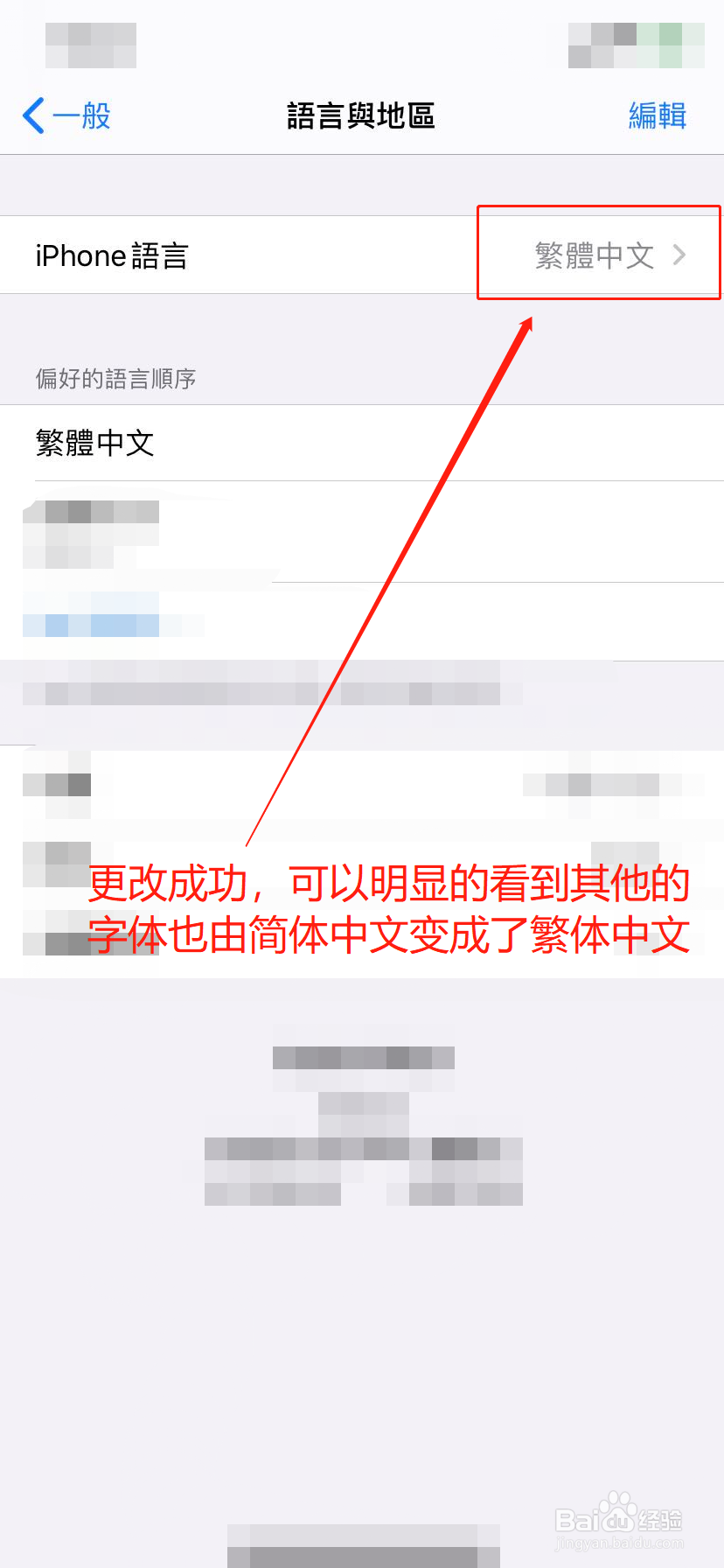apple哪里更改语言
1、首先,我们打开设置,进入到设置界面,将界面向下滑动
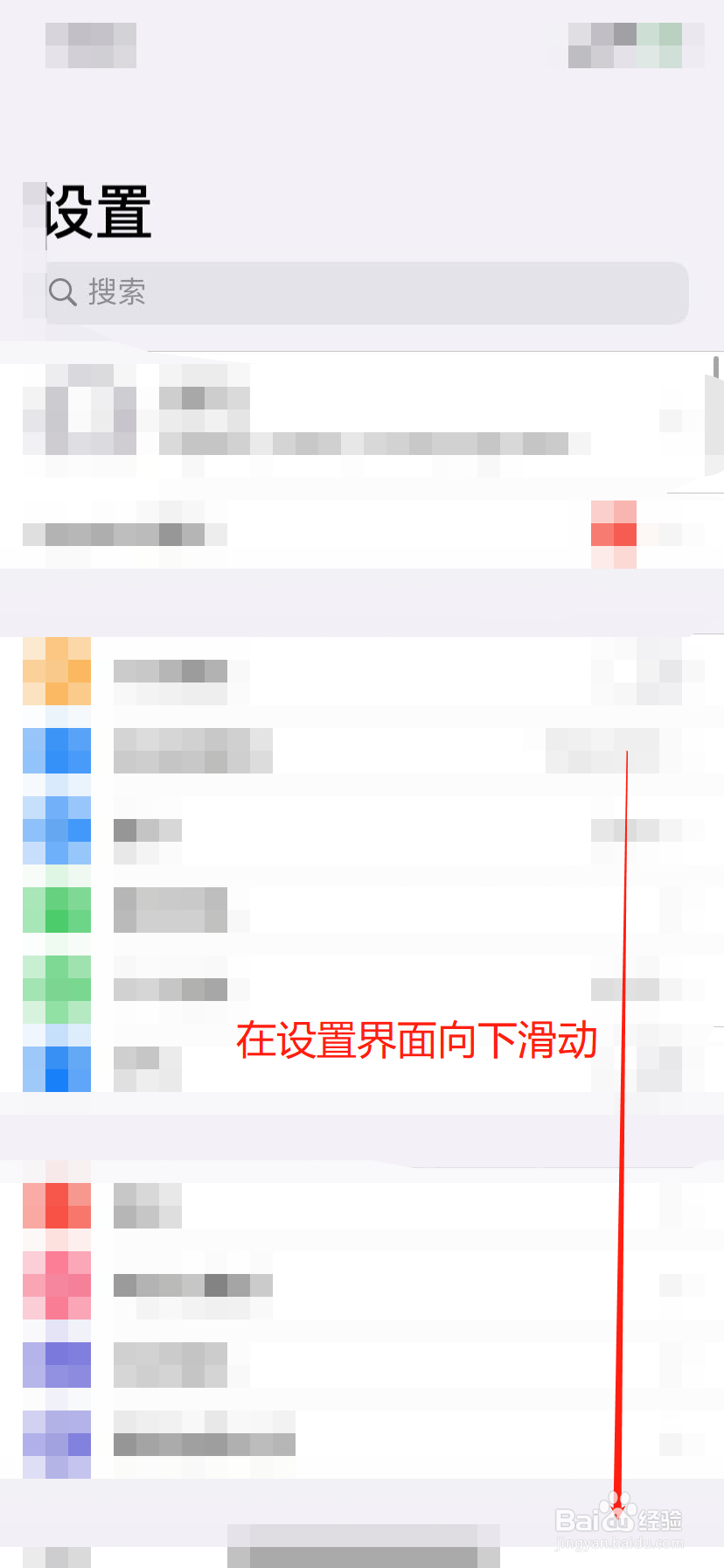
2、找到并打开“通用”按钮,进入到通用界面
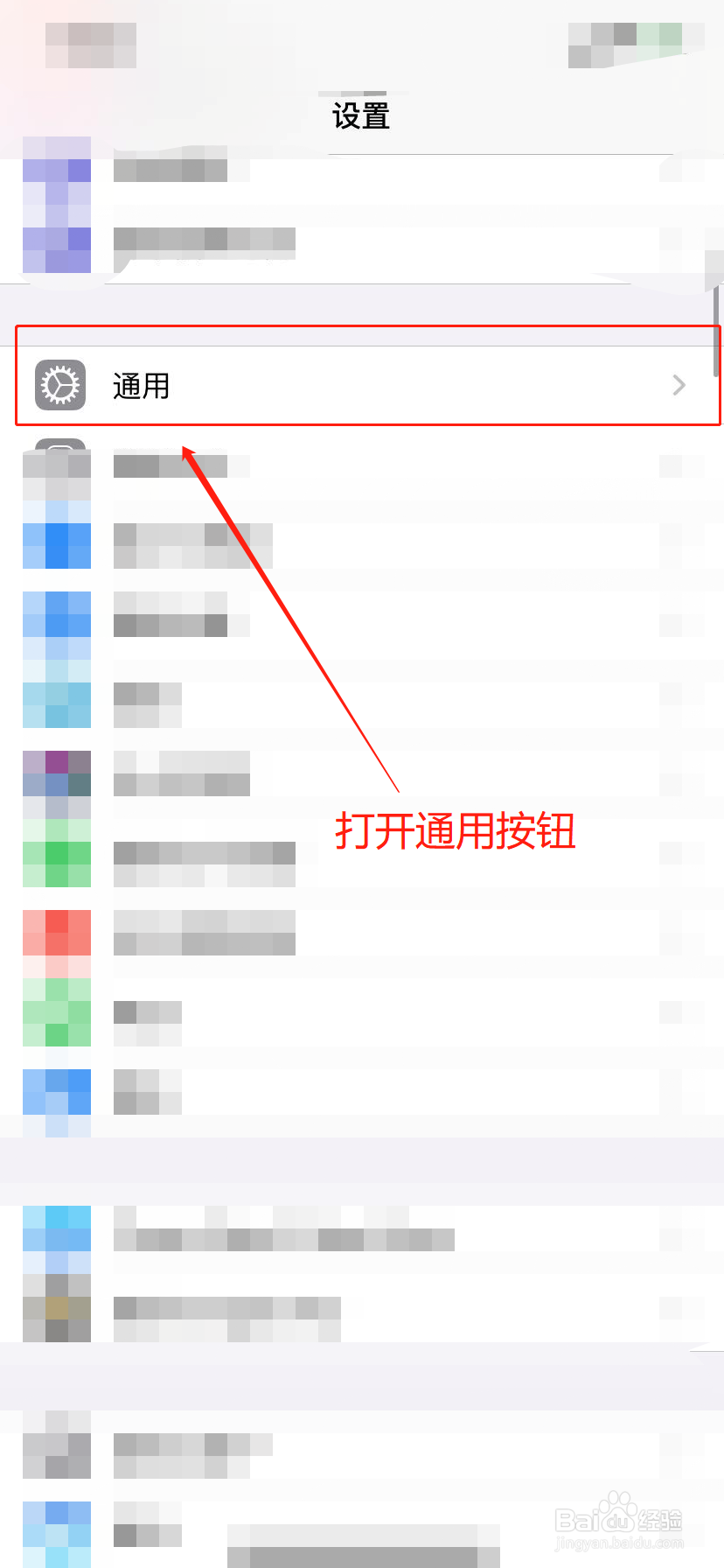
3、在通用界面,找到并点击“语言与地区”按钮
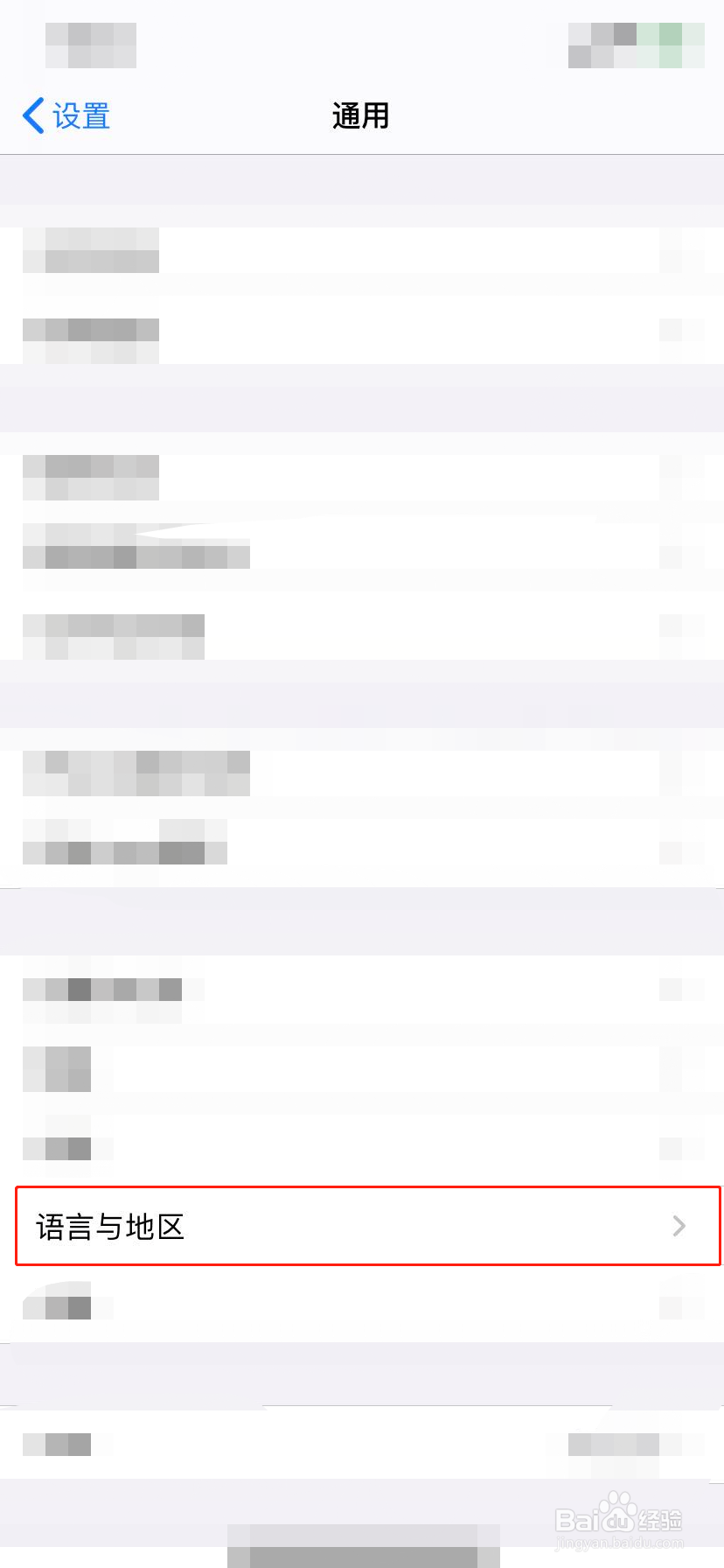
4、进入到语言与地区界面,点击iPhone语言右侧的“简体中文”按钮(你原语言是什么就点什么,示例图中是简体中文)
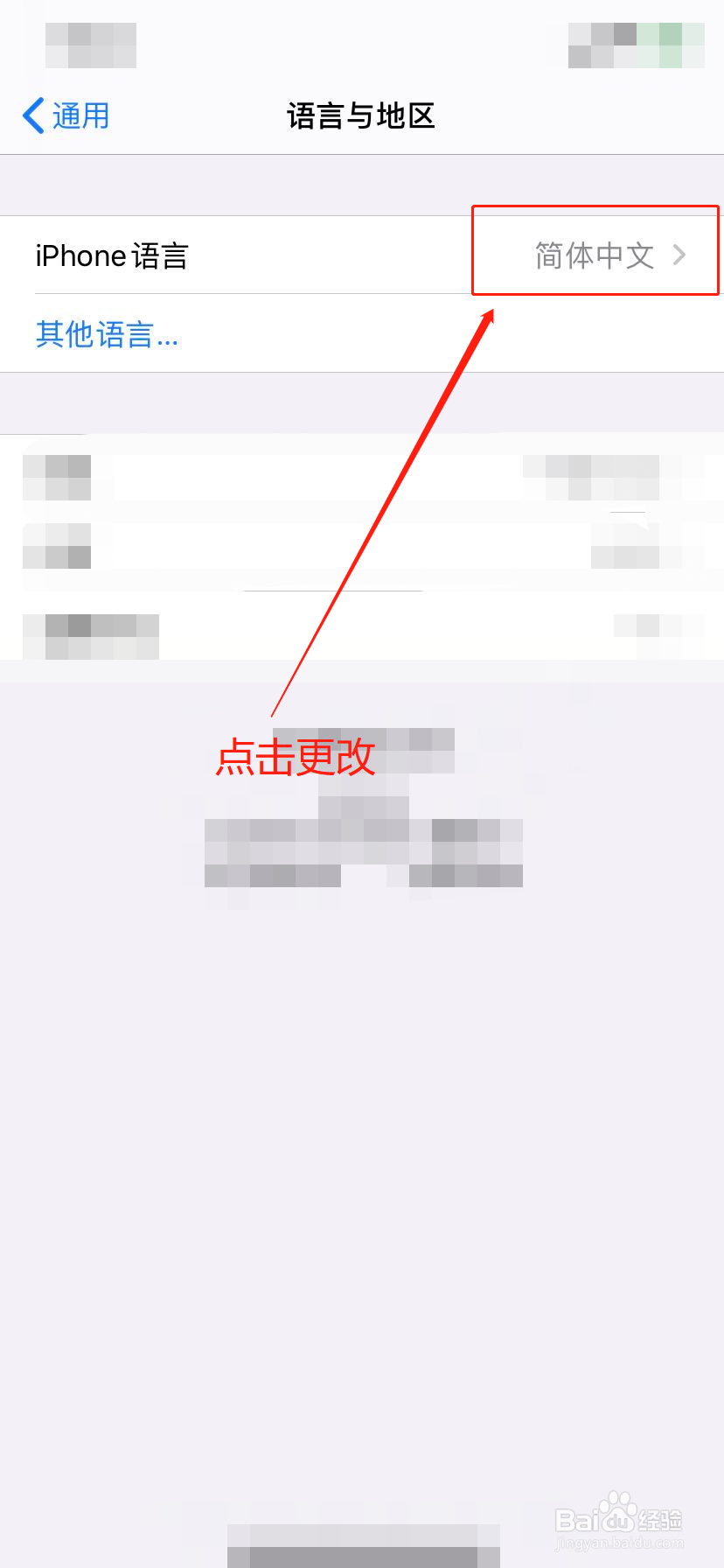
5、进入到iPhone语言界面,点击你需要更换的语言,例如更换为繁体中文,就点击“繁体中文”就好了
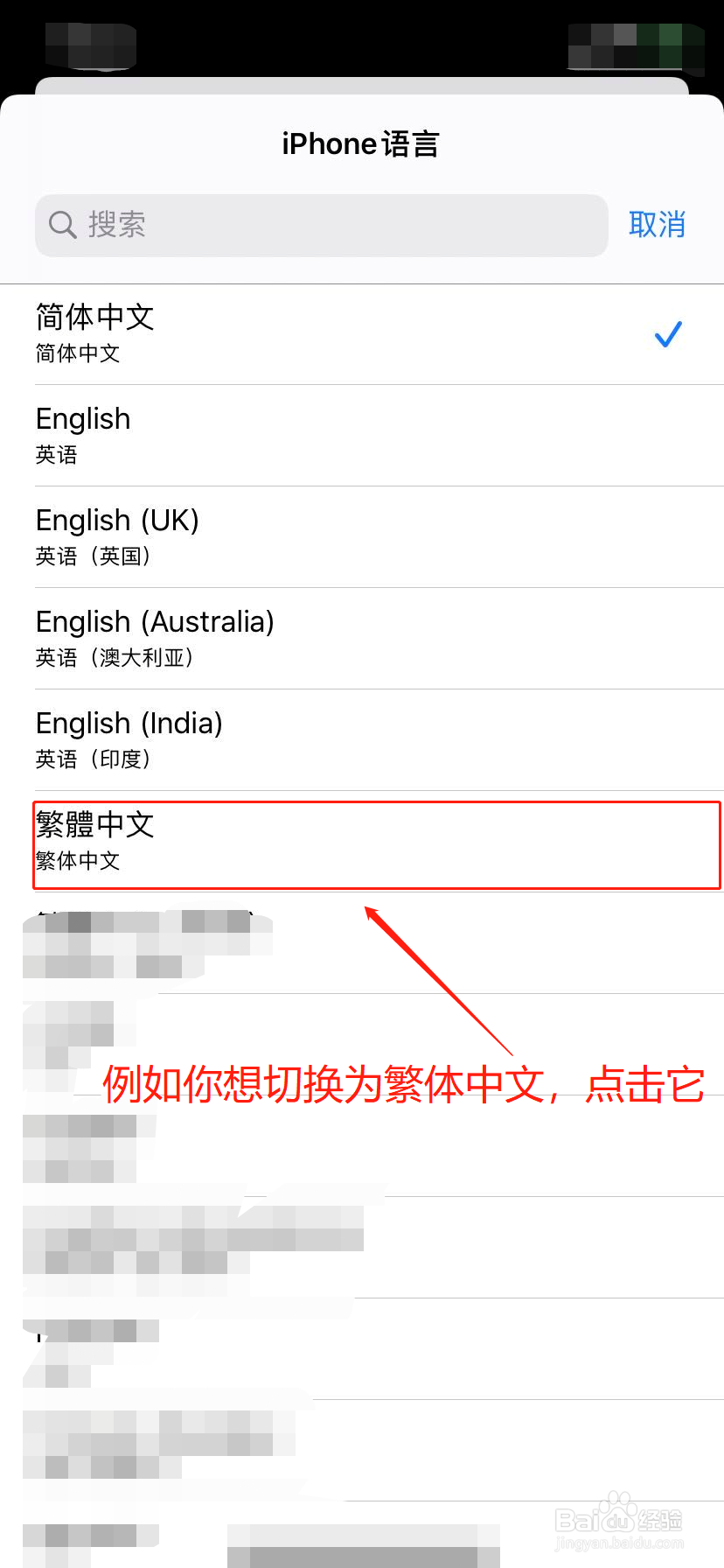
6、点击后,在下方弹出内容框,点击“更改为繁体中文”
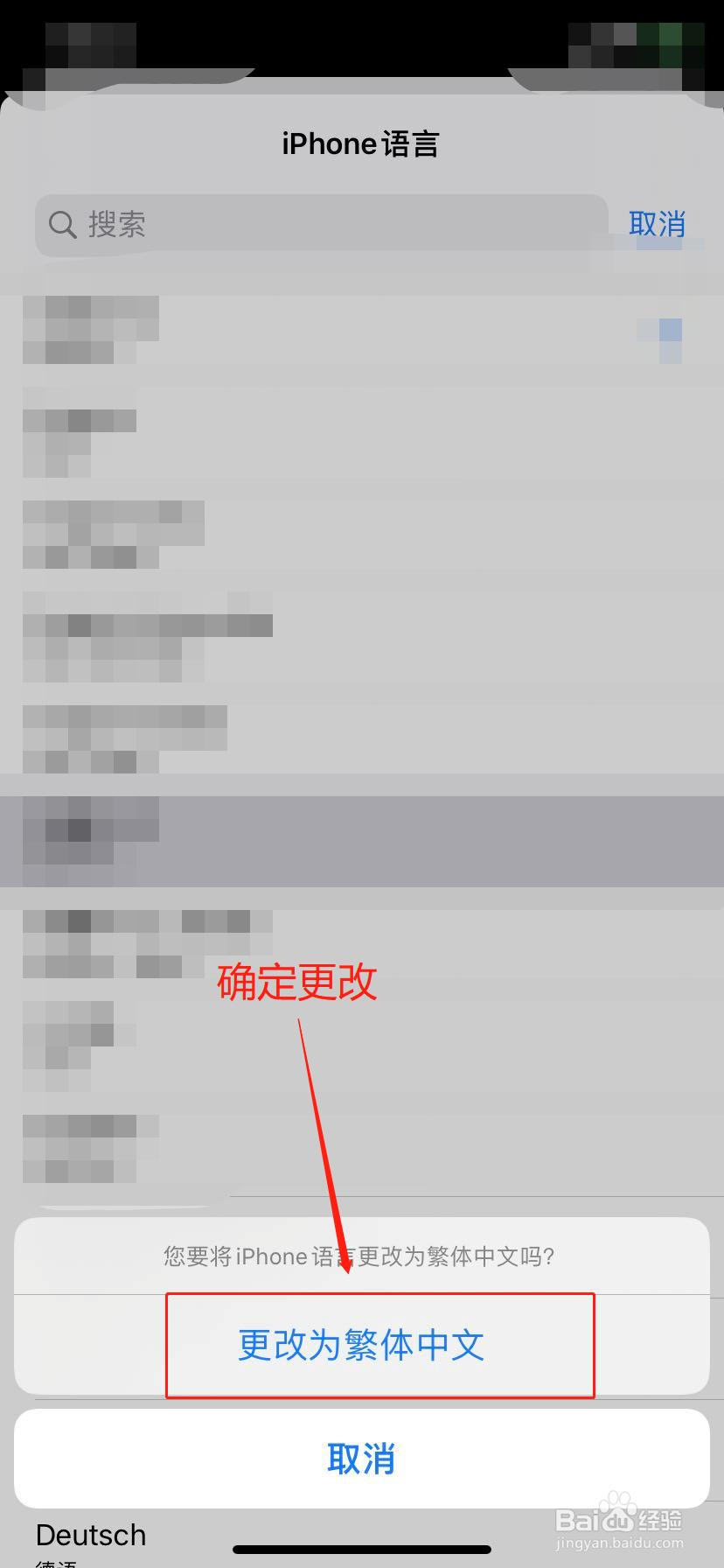
7、屏幕立即变为“正在设定语言...”,等一段时间即可(几分钟)
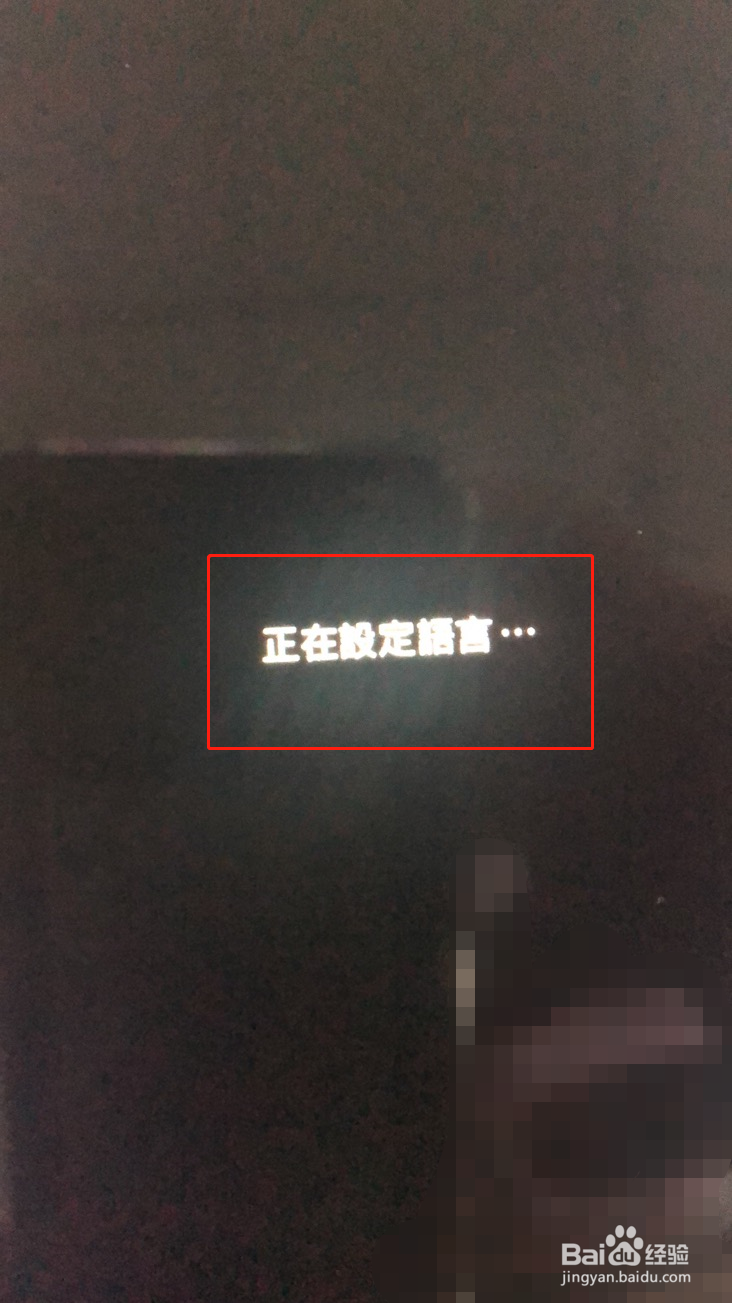
8、完成后,直接显示语言与地区黢茕茚痔界面,可以看到iPhone语言右侧显示语言为“繁体中文”,界面其他内容也变为繁体字,即语言更改成功